Для тех, кому лень читать много текста, я могу сразу все заспойлить в версии TL;DR:
Это практически идеальный ноутбук по всем параметрам, которые важны для ноутбука. Производительность процессора, качество экрана, время работы от аккумулятора. Можно сколько угодно подначивать Apple по поводу “откатывания” некоторых решений 5-летней давности, но факт остается фактом: в 2021 году Apple признала свои ошибки, исправила их и доставила.
Для тех, кому интересно, как можно о ноутбуке написать больше 4 тысяч слов — добро пожаловать!
Важный момент о чтобы понимать, с чем я сравниваю. За последние 7 лет у меня была масса ноутбуков Apple (как собственных, так и рабочих):
– MacBook Pro 15” Intel Core i7 2014 года
– MacBook 12” Intel Core m3 2015 года
– MacBook Pro 13” Intel Core i5 2018 года
– MacBook Pro 13” M1 2021 года
– MacBook Pro 15” Intel Core i9 2018 года
(смутно припоминаю, что где-то между ними еще был какой-то MacBook Air, но это не точно)
Первый ноутбук из этого списка до последнего времени я считал лучшим ноутбуком в истории Apple (была небольшая ревизия этой модели в 2015 году, но архитектурно это одно и то же поколение). Там есть разнообразие портов, нормальная клавиатура, отсутствие компромиссов в угоду тонкости. Но, поработав последние полгода на M1 Маке, я понимал, что Apple с новыми процессорами нащупала очень хорошую жилу. И что если Apple покажет новое поколение Pro машин, исправив свои ошибки последних лет, то должно получиться что-то очень хорошее (и надо будет покупать). И вот сразу после анонса новых Маков я разместил заказ — уговорив Apple Card на конфигурацию с большим запасом: MacBook Pro 16 дюймов, M1 Max c 32ГБ памяти и 1ТБ хранилища для файлов.
(Как-то язык не поворачивается назвать это “диском”, хотя у Apple до сих пор язык поворачивается называть по умолчанию диск именем Macintosh HD — то есть Hard Drive. Ну, в целом, точно не Soft Drive, и ладно).
Возможность сразу при покупке раскидать стоимость этой конфигурации на год по карте и 3% кэшбэк помогают сгладить травму от стоимости — 3499 долларов США. Мысль, что это как минимум на 5 лет (“меньше 10 долларов в день!”), тоже помогает с этой стоимостью мириться. Не слишком ли много компьютера это для меня? Наверно, слишком, но я иногда делаю видяшечки в FCP для YouTube-канала о Кобре, и ждать окончания задач, обжигая руки о Core i9 ноутбук мне уже не очень нравится. Сразу в день анонса я сделал предзаказ ноутбука (предварительно пострадав, выбирая между экранами 14 и 16 дюймов), с доставкой в середине ноября. А в день начала продаж я проверил, что такую конфигурацию можно было приехать и забрать в Apple Store неподалеку!. Поэтому я отменил предзаказ, сделал новый с забиранием в магазине — и уже через пару часов распаковывал дома новый MacBook Pro. (Там же я купил и ту самую полировочную тряпочку!). По результатам использования за последние две недели я и описываю тут свои впечатления.
Еще в магазине, забирая коробку, вам может показаться, что она тяжелее, чем раньше. Да, новые MacBook Pro действительно больше и тяжелее уходящего поколения эпохи Айва – но всего лишь на 100 граммов, по сравнению с 16-дюймовым MacBook Pro 2019 года. В сравнении с MBP 15” 2018 года ноутбук толще, причем в основном в районе экрана. Если у вас есть 15” MacBook Pro 2014-2015 года, вы можете легко представить себе габариты новых — с ними новые MacBook Pro хорошо совпадают размерами. Мак 2014 года чуть толще, Мак 2018 года чуть тоньше, но этот эффект особенно бросается в глаза за счет того, что края ноутбука больше не сужаются, а приближаются к прямоугольной форме — quadratisch praktisch gut! (Надеюсь, Ritter Sport меня не засудит).

Сверху вниз: 1,55см, 1,8см, 1,68см.
Еще у углов новых ноутбуков уменьшился радиус закругления — эта часть мне как раз не очень нравится, но в том числе благодаря этому экран теперь почти “безрамочный”, и я готов на это не обращать внимания.
Вообще удивительно, как Apple сумела объединить почти-что ретро-дизайн своих ноутбуков и чипы из будущего. Я слышал жалобы по поводу новых форм, что “вот, отказались от дизайна!”. Напомню, что дизайн — это не только то, как продукт выглядит, но и то, как он работает. И гонка за тонкостью ради тонкости и некоего дизайна привела к провалу с клавиатурами типа “бабочка” — которая существенно подпортила репутацию Apple, и стоила компании не один миллиард долларов. Новый форм-фактор обеспечивает и лучшее охлаждение ноутбука; а мы все помним скандал с замедлением процессоров в ноутбуках Apple пару лет назад — потому что тонкий формфактор и горячий Intel плохо стыкуются вместе. Снизу на корпусе теперь чуть более высокие ножки (тоже в угоду улучшения терморегуляции). Ножки, я помню, вызвали небольшое подгорание в соцсетях, хотя я даже затрудняюсь сказать, чем именно. Короче, ну ножки и ножки, там даже не о чем говорить. За них даже удобней пальцем придерживать ноутбук теперь, когда переносишь его с места на место. Снизу на корпусе также в алюминии выштамповано название модели — MacBook Pro (в отличие от предыдущих моделей, где надпись была под экраном).
Там эта надпись мало кому заметна, но яблоко сзади на крышке экрана и так красноречиво дает понять, что это за компьютер. Яблоко все также не светится, и все также темного цвета. В комплекте идут также наклейки с логотипом, и наклейки тоже черного цвета — подчеркивая, что вы имеете дело с профессиональной линейкой, а не какой-то там MacBook Air!
Из неожиданного, на что я обратил внимание: крышка с дисплеем теперь открывается чуть легче, чем у ноутбуков предыдущего форм-фактора, что позволяет открывать ноутбук одной рукой, без необходимости придерживать нижнюю часть, предотвращая её сползание. С ноутбуком 2018 года такой фокус при желании можно провернуть — сила сопротивления кронштейна там примерно такая же, но именно первоначальный “отрыв” у нового происходит немного легче. Закрывается крышка с приятным сочным хлопком, менее звонким, чем у предыдущих моделей (да, я сумасшедший и обращаю внимание на такие детали).
Продолжая экскурсию по экстерьеру машины, нельзя не заметить, что Apple также вернула и несколько интерфейсов, от которых раньше отказалась в пользу USB-C. Вместо эксклюзивных 4 портов USB-C теперь у новых Маков их 3 (два слева, один справа), а один USB-C заменили тем, чего, видимо, многим не хватало. Например, мы получили обратно MagSafe — магнитный порт для зарядки ноутбуков: шнурок, который держится с помощью магнита, и легко отрывается от компьютера, если кто-то зацепил шнурок ногой. Также Apple вернула HDMI и слот для SD-карт. По-моему, обмен получился вполне выгодным, хотя лично мне HDMI не сильно нужен (он HDMI 2.0, а не более современный HDMI 2.1). А вот разъем для SD-карты меня порадовал: я в какой-то момент понял, что всякие переходники и док-станции, которые у меня есть, я в основном использовал для чтения карт памяти из фотоаппаратов. Обратите внимание, что разъем для карт памяти тоже не самый новый UHS-III, а более медленный UHS-II. Все USB-C порты поддерживают Thunderbolt 4, если у вас есть аксессуары, которые туда можно подключать, и зарядку устройства.
Многие, увидев возврат этих разъемов не преминули постебаться над “смелостью” Apple, которая в свое время отказалась от различных интерфейсов в пользу USB-C. Я думаю, что 6-7 лет назад, когда Apple разрабатывала уходящее поколение MacBook Pro, они вполне искренне верили в то, что USB-C станет тем самым универсальным разъемом, который заменит все. Разъем-то универсальный, но вот что за этим разъемом может скрываться — совсем не универсальное. Кажется, стандарт USB-C с передачей данных, питания, информации об изображении и тд. взял на себя столько всего, что никак не может толком с этим взлететь. В итоге пользователи не могут знать, вставляя кабель в разъем, что именно может делать этот кабель, и что может делать этот разъем. Я с новым MacBook Pro наступил на эти грабли, когда мне надо было скопировать данные со старого ноутбука, и я загрузил его в режим Target Disk. Я нашел дома 4 кабеля, у которых было USB-C на двух концах, но только один из них умел передавать файлы между компьютерам. Да и сама Apple, например, в комплектации к ноутбукам давала USB-C кабель к блоку питания, который умеет только передавать питание. Короче, такой бардак с этим USB-C, что я почти уверен, что именно он стал причиной Apple по возвращению старых разъемов.
С MagSafe в новых ноутбуках, кстати, тоже все не так просто и очевидно. Во-первых, это новый разъем MagSafe, не совместимый с предыдущими поколениями – он чуть шире, чем MagSafe у ноутбуков 2014-2015 годов. Интересно, что в комплекте с Маком цвета Space Gray наконечник зарядки MagSafe — серебристого цвета. На это можно было бы махнуть рукой, но ведь именно Apple приучает нас к тому, что каждая деталь имеет значение, и что компания обращает внимание на подобные детали. Тут, получается, не обратила. Во-вторых, в 16-дюймовой модели MacBook Pro только этот разъем (и поставляемый в комплекте для этого кабель USB-C-MagSafe) умеет делать Fast Charge компьютеру благодаря 140Вт блоку питания и новому стандарту USB-PD. По обычному USB-C кабелю у 16-дюймового ноутбука будет только обычная зарядка (в отличие от 14-дюймовой модели, где это возможно). От ноля до 100% с MagSafe компьютер заряжается примерно 1ч 35минут, при этом половина аккумулятора заполняется за 24 минуты. 80% заряда достигается за 45 минут, а вот оставшиеся 20% электричества затолкать в аккумулятор занимает еще столько же времени. Первые полчаса заряда в районе правого запястья (справа от трекпада) чувствуется потепление, а потом это место возвращается к обычной температуре — это, пожалуй, единственный индикатор быстрой зарядки. Я пока не проверял, сколько времени заряжается аккумулятор через USB-C — в основном потому что у меня не хватает терпения полностью разрядить ноутбук. Возможный недостаток MagSafe для кого-то в том, что разъем только с левой стороны, в отличие от USB-C, шнур зарядки с которым можно воткнуть с любой стороны.
И раз я уже про аккумуляторы, то нужно обязательно сказать про слона в комнате. То есть про аккумулятор, который все никак не заканчивается. В первом тесте, который я провернул, компьютер прожил отключенным от питания более 30 часов.
Если придираться, то это некорректный показатель “работы” — там было около 8 часов “сна” с открытой крышкой ночью, когда, подозреваю, компьютер почти ничего не потреблял. В остальное время в процессе использования наблюдалось разнообразие Твиттера, браузера, офисных приложений, виртуальной машины, копирования файлов с другого компьютера по Thunderbolt-кабелю, установка приложений, иногда я запускал тесты производительности, и проводил прочие операции по настройке компьютера. (Я решил этот компьютер настроить “с нуля”, не перетаскивая многолетнее барахло экспериментов с приложениями и бета-версиями систем через Time machine или миграцию данных). Я думаю, если вычесть время сна и других пауз с бездействием, там получилось бы порядка 15-16 часов работы с относительно средней загрузкой.
С приложениями, которые нагружают процессор основательней, все прозаичней. Час работы с проектом 4K в Final Cut Pro — импорт объектов, их добавление в проект, анализ и выравнивание звука, монтаж сегментов и прочие любительские манипуляции — съели порядка 10% аккумулятора. Соответственно, если прикинуть этот расход, то получается около 10 часов интенсивной работы. Очень и очень неплохо, особенно если сравнивать с Intel MacBook Pro, у которого похожие задачи за час сжигают половину аккумулятора, а то и больше. Более того, Intel Мак в это время конкретно обжигает ноги, в то время как M1 Мак стал лишь чуть теплее. Еще пример: около двух часов активного использования Safari, Chrome с кучей вкладок, и еще пары приложений, и одновременная трансляция экрана через AirPlay на телевизор — за это время ушло около пятой части заряда; тоже получается около 10 часов работы с высокой нагрузкой. Но главное даже не это на самом деле. Благодаря такому запасу аккумулятора снимается некая психологическая блокировка от того, что у тебя компьютер привязан к кабелю зарядки. Ты перестаешь вообще думать о ноутбуке в разрезе времени запаса его аккумулятора; ты просто знаешь, что тебе его хватит, и всё. (Да, у MacBook Pro c “обычным” M1 ситуация схожая, но именно с этим MacBook Pro произошел этот психологический перелом, когда я понимаю, что даже “напрягая” компьютер тяжелыми задачам, я все равно обладаю огромным запасом времени работы и можно вообще убрать индикатор уровня заряда из меню).
Apple обещает, что новые процессоры очень быстрые, прям “ужасно быстрые” (Scary fast, пишут на сайте), и это тот случай, когда маркетинг не врет. Впрочем, это было ожидаемо после анонса первых Маков с М1 процессорами в прошлом году. В этом году Apple взяла те же процессорные ядра, увеличила их количество — и получила предсказуемый сногсшибательный результат. Для сравнения производительности я приведу пример экспорта моего видео, которое я делал для YouTube: оно длиной примерно в 26 минут. В обоих случаях Маки были после перезагрузки, на них была установлена одна и та же версия ОС и версия Final Cut Pro, одна и та же библиотека FCP с идентичным проектом. Экспорт из FCP — в формат Apple Devices, с разрешением 4К, выходной файл размером 3,8ГБ. Предварительно я сделал консолидацию библиотеки Final Cut Pro, удалил все отрендеренные файлы, и дал FCP отрендерить в фоне все то, что хотело приложение. В результате:
– Intel Мак занимался экспортом этого видео 26 минут 51 секунд
– M1 Мак справился с задачей за 10 минут 55 секунд.
То же видео с экспортом в 1080p:
– Intel Мак закончил за 23 минут 52 секунды
– M1 Мак — за 8 минут 55 секунд.
На более коротком видео (7м30сек) разница была тоже хорошо заметной:
– 4 минуты 41 секунда — у Intel
– 1 минута 55 секунд у M1.
В процессе Intel Mac гудел вентиляторами, верхней кромки корпуса над клавиатурой было неприятно касаться из-за высокой температуры. M1 Max Mac работал бесшумно, хотя и область над клавиатурой немного нагрелась. Но экспорт-экспортом, а в самом приложении пользователи проводят огромное количество времени. Это сложно измерить, всё очень субъективно, но всё, что касается работы с проектом в том же Final Cut Pro, ощущается в разы быстрее. Просто понятно, что компьютеру “гораздо легче” работать с видео и аудио материалами, которые добавлены в проект.
Еще для сравнения производительности я запускал несколько приложений с синтетическими тестами для соответствующих измерений. Здесь, наверно, важно будет уточнить, что в обоих случаях компьютеры были после перезагрузки, и без других запущенных приложений, но в фоне могли висеть какие-то незначительные дополнительные процессы от установленных мною приложений. Результаты тестирования:
| Intel Core i9-8950HK 32GB, MBP 2018 |
Apple M1 Max 32GB, MBP 2021 |
|
|---|---|---|
| Geekbench Single core |
1172 | 1786 |
| Geekbench Multi-core |
5606 | 12846 |
| Geekbench OpenCL |
18873 | 59835 |
| Cibebench Single core |
1182 | 1534 |
| Cinebench Multi-core |
6340 | 12314 |
Синтетика синтетикой, но эти тесты всё равно являются индикаторами глобальной разницы в производительности. В общем, всё, как обещала Apple: будет быстро, очень быстро. Разумеется, в моих тестах между ноутбуками 3 года разницы, а у Intel уже и 12-ое поколение процессоров вышло. По тестам навороченные модели процессоров типа i9-12900K показывают даже более высокие результаты — но какой ценой? Энергопотребление (300+ Вт!!!) и, соответственно, тепловыделение у этих процессоров такое, что в ноутбуках им просто не найдется места. А как только заходит речь о снижении показателей, которые важны для пользователей ноутбуков, все становится гораздо очевидней. Сравнивать нужно яблоки с яблоками, то есть процессоры для ноутбуков, а не противопоставлять им топовые десктопные модели, что это я вообще?
Не всем пользователям нужны задачи типа экспорта видео или просчета 3D-сцен, а в ежедневных задачах приложение Pages, например, не будет запускаться в 3 раза быстрее. Но даже на множестве самых обычных ежедневных задач — от запуска приложений до просмотра большой библиотеки фотографий — вся цепочка поставки производительности (процессор-память-видео) работает гораздо эффективней и быстрее, чем в компьютерах с процессорами Intel до этого. И это все еще первое M1-поколение процессоров, где Apple просто пошла экстенсивным путем наращивания количества ядер. Страшно подумать, что там в лабораториях Apple с M2 и дальше.
Еще одно огромное (буквально) изменение в новых MacBook Pro — это новый экран. Да, 16,2 дюйма после 15 дюймов воспринимаются именно так: гигантский экранище! Те из вас, кто выберет конфигурации с 14,2”, тоже заметят большую разницу против предыдущего поколения с 13-дюймовым экраном. Но 16 дюймов с почти безрамочным дисплеем меня лично поражают размером — в хорошем смысле. Размер размером, но серьезными усилителями вау-эффекта являются также переход на подсветку mini-LED (10000 диодов подсветки матрицы), и поддержка ProMotion с частотой обновления экрана до 120Гц. С ProMotion, кстати, смешно, что многие встроенные приложения — тот же Safari — пока что не поддерживают ProMotion в macOS. Вообще информации о том, как разработчикам правильно добавить поддержку ProMotion в Мак-приложениях пока что нет, и ситуация напоминает бардак. Он разрешится, уверен, с будущими обновлениями, но хочется, чтобы Apple быстрее такие вещи реализовывала. Мы поддержали эту технологию в Parallels Desktop еще в прошлом году, и Microsoft Edge внутри виртуальной машины с Windows 11 вполне свои 120Гц выдает:
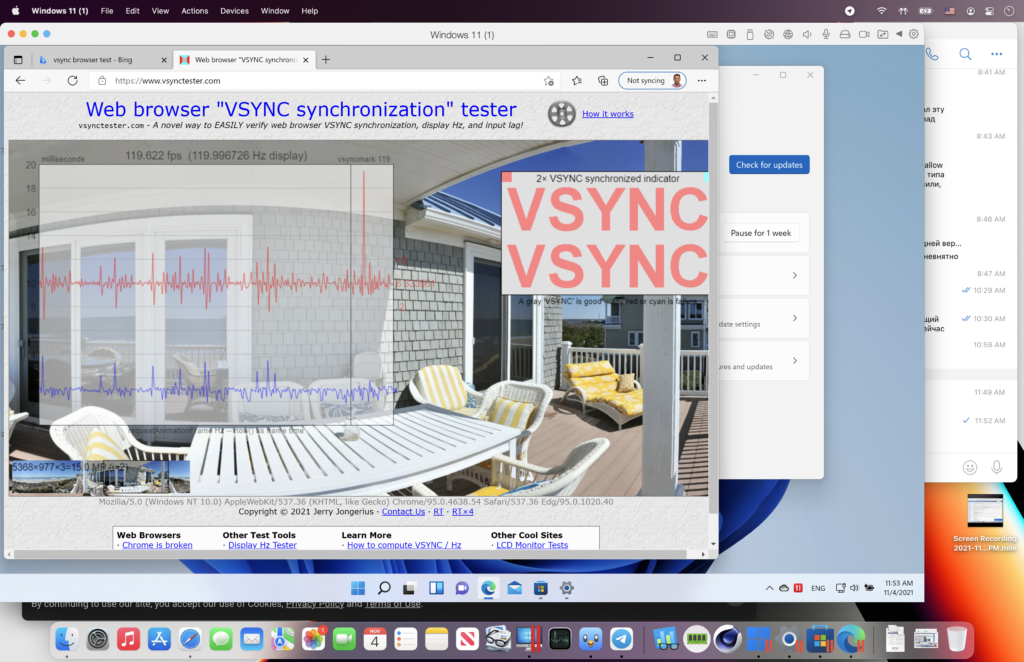
(да, скроллинг текста в Microsoft Edge внутри виртуальной машины действительно сейчас выглядит лучше, чем в Safari нативно)
В остальном — цветопередача, яркость, контрастность у новых дисплеев впечатляет:
13" M1 MBP vs. 14" MBP.
Mini-LED 'Liquid Retina XDR' showing huge contrast difference. pic.twitter.com/OkGeY9S3Re— Moshen Chan (@paranoidroid) October 27, 2021
Экран не дотягивает до OLED по ощущениям (говорю как человек, который недавно в очередной раз прошел через страдания выбора между OLED и LED LCD телевизорами), но уже достаточно близко, чтобы мириться с тем, что в MacBook Pro не OLED-экран. Сразу после появления этих ноутбуков в продаже были комментарии про засветы (ghosting/blooming) белым светом вокруг белых объектов на черном фоне. Я пытался рассмотреть, запуская всякие игры и фильмы, где, например, на экране был бы светлый объект на черном фоне, и на подобном контенте такие эффекты в глаза не бросаются. Если смотреть специальное тестовое видео (https://www.youtube.com/watch?v=AYtvehF9-Z8), которое доводит ситуацию до экстрима, то да, определенный ghosting можно заметить, особенно если искать его и всматриваться в экран. Фотографии, которые есть в интернете, нужно воспринимать именно как фотографии, которые усиливают излучение света. Если вы сомневаетесь в том, устроит ли это вас, я рекомендую посмотреть на такие дисплеи лично. Но просматривать на таком дисплее красочный контент в 4K/HDR/60fps одно удовольствие, а небольшое количество ghosting в экстремальных случаях чаще всего незаметно и компенсируется уровнем черного на этом экране.
Эту разницу с предыдущим экраном, мне кажется, невозможно передать на фото, и это лучше смотреть лично, причем стоит сравнивать два экрана рядом. Надо только помнить, что обещанные 1600 nit яркости экран выдает на контенте с HDR, а на обычном контенте это стандартные 500 nit. При этом подсветка HDR контента благодаря Mini LED может происходить отдельно от другого содержимого экрана.
(Вернемся на секунду к вопросу производительности. Попытка играть 4K HDR в 60fps с YouTube приводит к существенному нагреванию корпуса Intel Мака; на М1 Маке ничего не поменялось).
Говоря про дисплей, нельзя не упомянуть и бревно в глазу… бельмо? А, вырез! Шутки шутками, но вырез обсуждали гораздо больше времени, чем он того заслуживает. Да, первые пару минут вы будете его замечать, потому что это что-то новое и вы будете внимательно его рассматривать. Но большую часть времени ваш взгляд будет фокусироваться совсем в других местах экрана, и вы просто не будете видеть, что там вверху что-то есть. Сам вырез содержит в себе существенно улучшенную камеру на 1080р, диод активности камеры, датчик TrueTone и датчик освещенности. Могла ли Apple засунуть туда еще Face ID? Судите сами, вот датчик Face ID из iPhone:

(фото из разбора iFixit)
Даже если бы Apple смогла установить в вырез Face ID, стало бы лучше? В некоторых ситуациях (например, когда вы открыли крышку Мака, или когда Мак запрашивает пароль) действительно удобно сразу посмотреть в камеру. В ситуации, когда Мак оставался открытым, и все равно нужно нажать кнопку, чтобы он проснулся — нет большой разницы, чтобы просто нажать Touch ID (который работает очень быстро). Похожая ситуация с покупкой, когда требуется биометрическое подтверждение: на iPhone система просит нажать два раза кнопку Home, чтобы сработала верификация Face ID. На Маке, видимо, тоже должен быть какой-то акт подтверждения, нажатие какой-то кнопки — так почему бы и не нажать сразу Touch ID? Короче, я к тому, что при наличии Face ID какие-то моменты улучшились бы, а какие-то не настолько очевидны. Я думаю, что в итоге в iMac, где нет таких ограничений толщины, Face ID добавят со временем (или, например, в мифический дисплей Apple), но идеальным сценарием выглядит наличие двух разных датчиков в компьютере. Более того, это еще и улучшило бы безопасность пользователей путем такой двухфакторной проверки. Вот что мне не хватает в камере MacBook Pro, так это поддержки Center Stage, которая есть в iPad (это когда камера использует программные фокусы для того, чтобы следить за объектом в кадре, даже если он перемещается). Наверно, это тоже связано с количеством места в тонком экране, но для компьютеров, которые часто используются для видеозвонков, это было бы очень удобно.
С вырезом связаны некоторые приколы в приложениях, у которых много пунктов в полоске меню. В обычных случаях длинное меню должно переноситься на правую от выреза часть экрана, но бывают ситуации, когда меню приложения может глючить и команды меню окажутся под вырезом. Опять же, в обычных ситуациях курсор мыши проходит под вырезом “насквозь”, но в случае с приложениями, у которых много пунктов меню, иногда курсор может упираться в вырез, и его надо обходить. С иконками в меню, которые находятся справа, все еще интересней, потому что если у вас много иконок, то они в какой-то момент после добавления еще одной сначала “сожмутся” — между ними уменьшится расстояние. А потом иконки слева начнут исчезать, их просто не будет видно. Так что придется либо пересматривать набор иконок, которые вы используете, либо же воспользоваться приложениями, которые позволяют их временно прятать. Для тех приложений, которые не дружат с вырезом, в системе есть дополнительная опция:
После её активации такие приложения в полноэкранном режиме будут рисовать свои меню ниже уровня выреза, что позволит избежать каких-либо конфликтов с вырезом. Формально это, по сути, уменьшает количество полезной площади в экране, но зато точно ничего не исчезнет в черной дыре под названием “вырез”. О вырезе нужно думать не как о чем-то, что уменьшает вам экран. Наоборот, благодаря ему экран в Маке стал гораздо больше, избежав толстой рамки сверху. Повторюсь, его вы перестанете замечать достаточно быстро, а то, что у вас большой экран, вы будете ценить еще очень долго.
Что еще хорошего? Клавиатура — это уже почти не новость, так как Apple от “бабочки” отказалась уже больше года назад. Но сначала обсудим то, чего нет на этой клавиатуре: Touch Bar. Когда Apple представила эту технологию в 2016 году, я сначала воодушевился ею, представляя, как удобно можно в него тыкать, когда руки находятся рядом с ним на клавиатуре. Но со временем, когда я осознал, что практически не смотрю на эту полоску и редко пользуюсь ею, я поменял свое мнение. Apple, увидев, что и разработчики не спешат поддержать Touch Bar, и пользователи от него не в восторге, в 2021 году от него окончательно отказалась. Более того, не боится признать свои ошибки, рассказывая о том, что в этом поколении ноутбуков теперь вместо Touch Bar — “ряд полноразмерных механических функциональных клавиш”. По этому поводу у меня есть пара комментариев:
1. Не очень понятно, зачем там нужны полноразмерные клавиши — это не то, чем пользователи часто пользуются. Половинный размер там был вполне функционален.
2. Фокус на том, как прекрасны “механические клавиши”, ставит крест на том, что в ближайшее время появится ноутбук с двумя экранами, где второй экран будет под клавиатуру и другие функции. Очевидно, что это неудобно без обратной тактильной связи, и пользователям точно не понравится.
У меня еще немного подгорало от формулировки на английском по поводу замены Touch Bar на кнопки “with the tactile feel of mechanical keys that pros love”. Я читал это как сравнение клавиатуры Мака с механическими клавиатурами, но потом наконец-то понял, что механическая кнопка в этом предположении противопоставляется “сенсорной”. Ладно, а то я после увлечения механическими клавиатурами тут немного не в себе.
Сама клавиатура вполне приличная для ноутбука, почти такая же хорошая, как у ноутбуков 2014-2015 годов, и просто на порядки лучше “бабочек” периода 2016-2020 годов. Хотя тут есть странный момент, потому что чувства у меня двоякие: с одной стороны, мне нравится увеличенный ход кнопок с механизмом “ножницы”, но у меня также есть странное субъективное ощущение, что пальцы “летают” над кнопками легче и быстрее в клавиатурах “бабочка”. Но малый ход кнопок и низкая надежность этого типа механизмов не оставляют им никакого шанса.
Интересное изменение в этом поколении — вся “подложка” вокруг кнопок теперь тоже черная, анодированный черный алюминий, хотя по картинкам казалось, что пластик. Я не уверен, что именно я чувствую по этому поводу. Мне нравилось, когда кнопки были “архипелагами в море алюминия”, так сказать, и сначала казалось, что вот это черное пространство в ноутбуке будет раздражать. Но, похоже, что как и вырез на экране, через какое-то время это тоже перестаешь замечать.
Совершенно отдельный кайф я словил от колонок в этих ноутбуках. Они просто невероятные — не только как колонки в ноутбуке, но и как колонки вообще. Конечно, качественные наушники или профессиональные мониторы они не заменят, но по уровню чистоты, четкости, басов и громкости это невероятный результат, особенно если помнить, в какого размера форм-факторе они находятся. Теперь, если нет наушников, и нет окружающих людей, которым музыка может мешать, можно слушать музыку из колонок и не страдать по этому поводу. Я для сравнения включил один и тот же трек на MBP’18 и MBP’21 (Iron Maiden, Darkest Hour), и тут же выключил его на первом, потому что это было невозможно выдержать. (Чтобы еще больше пожалеть, я включил этот трек на ноутбуке 2014 года. Даже не пытайтесь повторить этот трюк дома!). Если я правильно понимаю, то у модели с экраном 16 дюймов спикеры лучше, чем у 14-дюймовой, что вполне объяснимо разницей размеров.
И самое главное я оставил на конец: тряпочка для протирания экрана ноутбука. Она не идет в комплекте с ноутбуком, её пришлось покупать отдельно, и надо сказать, что ощущения от её использования просто невероятные, я подробно описал их в треде тут:
Пока на Мак ставится апдейт, настало время главного объекта pic.twitter.com/LupFBSbWRv
— Очумелая COBRA20 (@alexmak) October 26, 2021
Шутки-шутками, но, я думаю, что с этими экранами неплохо справится практически любая качественная микрофибра. Apple рекомендует эту тряпочку для мониторов с нано-покрытием, и там, скорей всего, её использование действительно оправдано. Если внимательно рассматривать текстуру яблочной тряпочки, там видно, что у нее текстура совсем другая, чем у классической микрофибры.
Чистит ли она лучше? Мне кажется, что нет. Безопасней ли она для чувствительного покрытия дисплея, чем дешевая “тряпка для монитора”? Возможно, что да, решать вам.
Не уверен, что нужно ли делать здесь какие-то еще выводы: вы и так все поняли, читая текст выше — я очень доволен этой покупкой, это апгрейд по всем параметрам. Тут и там нужны кое-какие исправления, которые придут с обновлением системного ПО, но в аппаратном плане это абсолютная победа. (Как мало нужно для счастья людям: отбери у них порты и нормальную клавиатуру, верни их — и счастье). С точки зрения производительности это монстры, хотя и специфические, а точнее профессиональные, что и подчеркивает название моделей. Компиляция проекта, экспорт видео, работа с графикой и тд — все эти задачи получат существенный буст производительности (код быстрее вы вряд ли на них начнете писать). А вот игры, например, которых и так под Мак не много, а под M1 архитектуру еще меньше… Ну что я могу тут сказать, кроме как того, что не стоит покупать этот Мак для игр. Впрочем, если вам все равно хочется потратить деньги ради мифических игр на Маке, я не смогу вас остановить.
Я немного жалею, что не хватило денег на версию с 2ТБ пространства, так как на диске объемом 1ТБ 729 гигабайт библиотеки Final Cut Pro хорошо дают о себе знать. (Держать её на внешнем диске, пусть даже SSD, пока жалко, с учетом того, что тогда теряется преимущество доступа к встроенной SSD-памяти. Диск я уже заказал, потому что видеть чуть больше 100 ГБ оставшегося свободного пространства как-то почти физически больно). Дополнительный вес у ноутбука чувствуется, но кто носил PowerBook G3 Pismo весом почти 3кг, жаловаться не будет. Зато я доволен выбором 16-дюймовой версии, так как не чувствую необходимости подключать её к внешнему монитору. Благодаря тонким рамкам вокруг экрана форм-фактор почти не изменился, и ноутбук все еще влезает в мой любимый рюкзак Tumi — было бы куда и зачем ездить.
В этом месте, возможно, мог бы быть неожиданный поворот. Я подумал, что для меня (и большой части пользователей) выбор процессора M1 Max неоправдан — за исключением случаев, если ваши рабочие процессы могут серьезно нагрузить графические ядра системы. Графические ядра поджирают аккумулятор у Мака, и чем их больше — тем больше расход батареи. Так что в какой-то момент вечером голову захватили мысли из серии “надо было взять M1 Pro, но с 2ТБ пространства — за те же деньги”. У меня даже оставалось окно бесплатного возврата в пределах 2 недель от покупки, и я начал думать о том, как я буду ждать другой ноутбук нестандартной конфигурации. Но утром я проснулся и подумал о том, какая же это была глупая идея: ведь расширить дисковое пространство можно с помощью внешнего носителя, а улучшить процессор в будущем уже будет нельзя. И так мне стало хорошо сразу с этим MacBook Pro! Потому что придираться получается только по мелочам (и к цене, которая совсем не мелочь), а в остальном это почти идеальный, лучший ноутбук Apple. Восторг от него просто превышает рамки разумного, мне доставляет удовольствие любой аспект работы с ним, чего и вам желаю.
PS Если я не раскрыл еще какой-то аспект, задавайте ваши вопросы в комментариях!
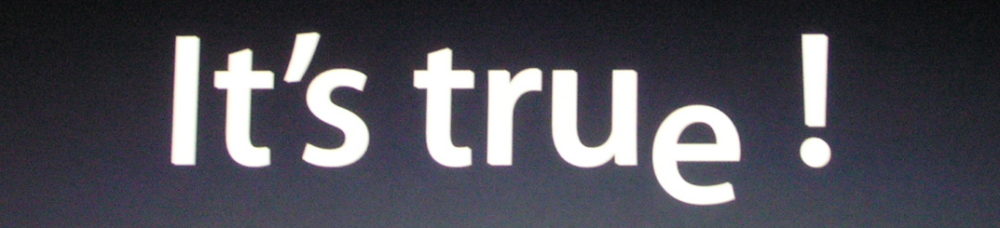
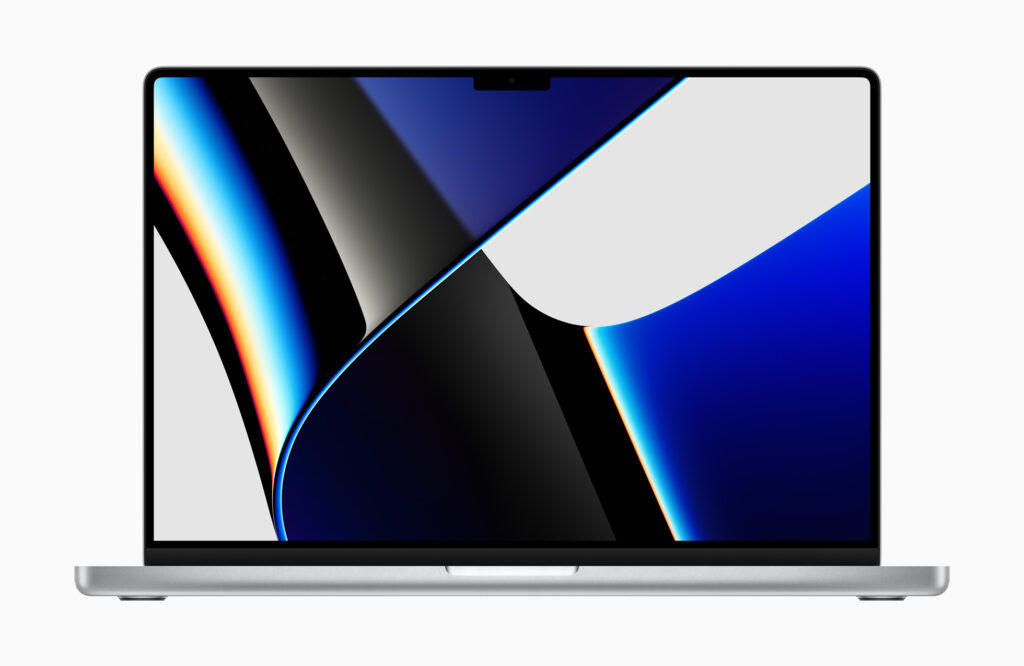


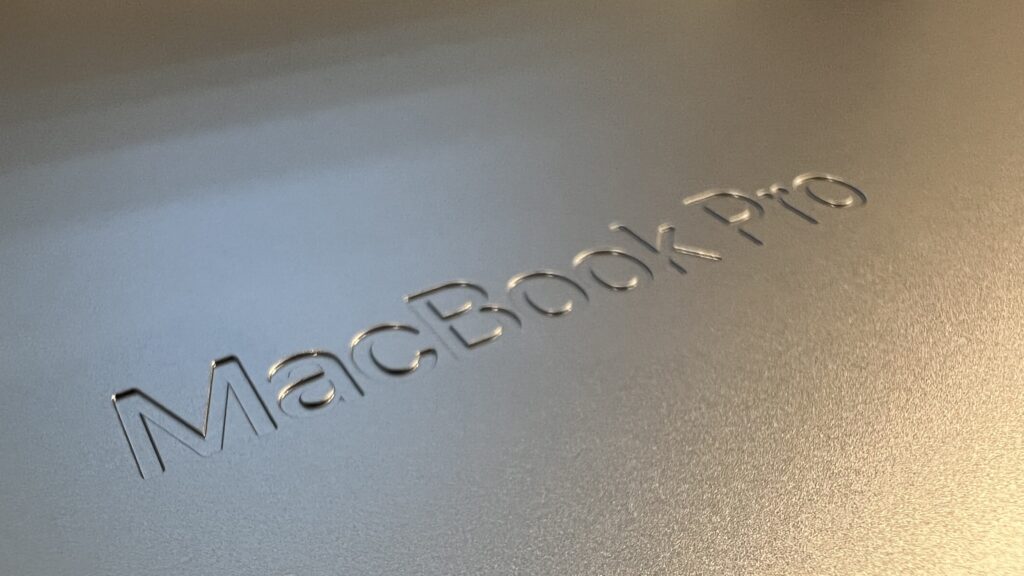


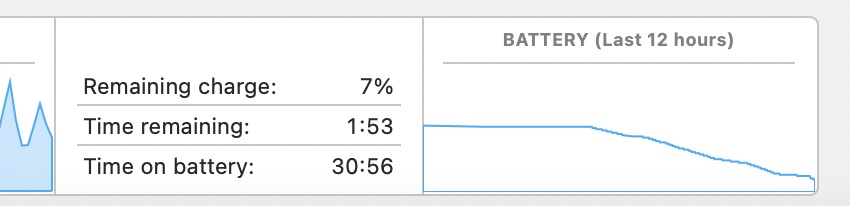

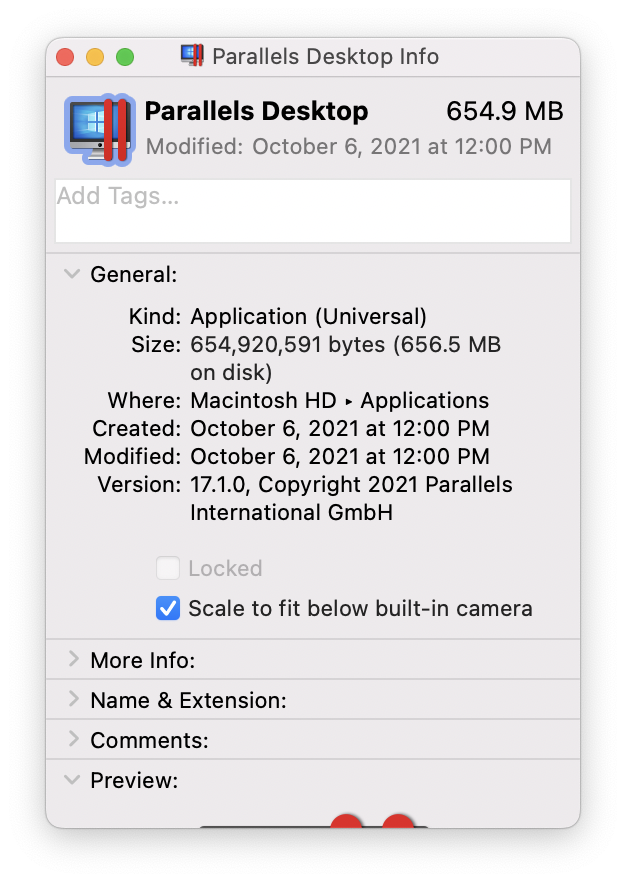

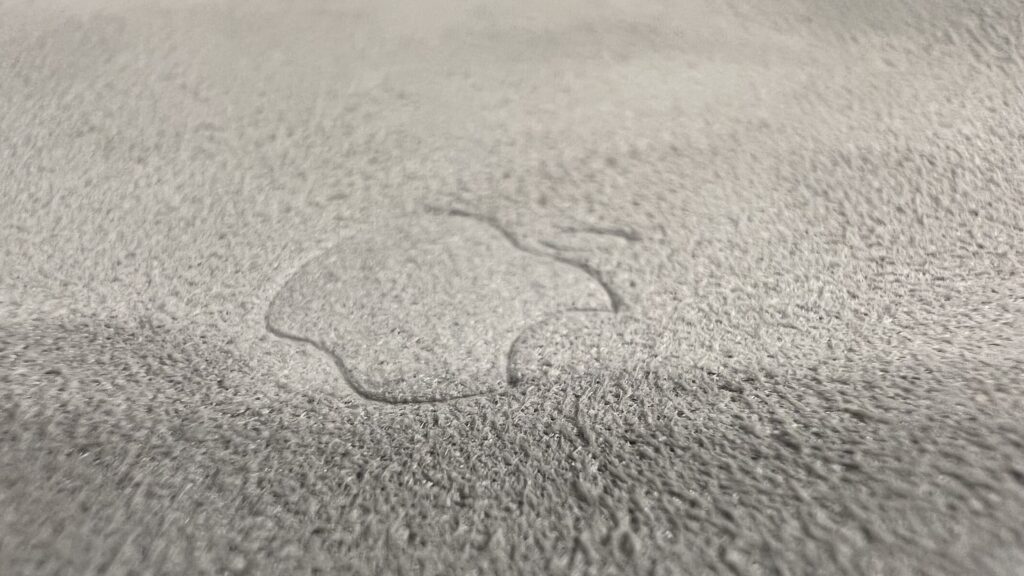

Pingback: MacBook Pro: M1 Max против M1 Pro | alexmak.net